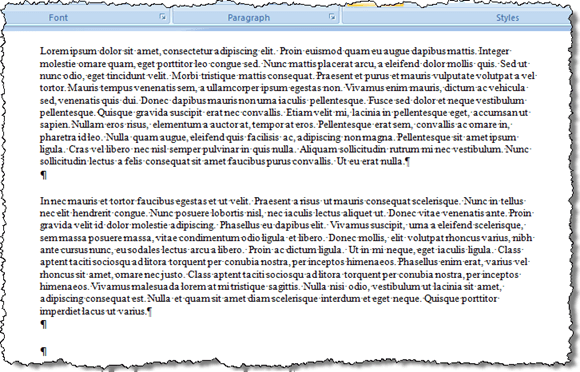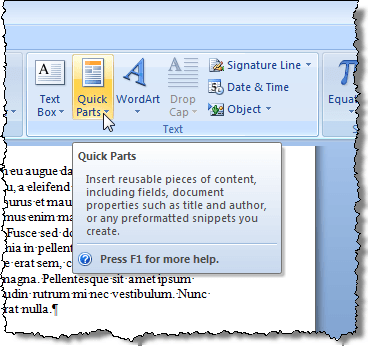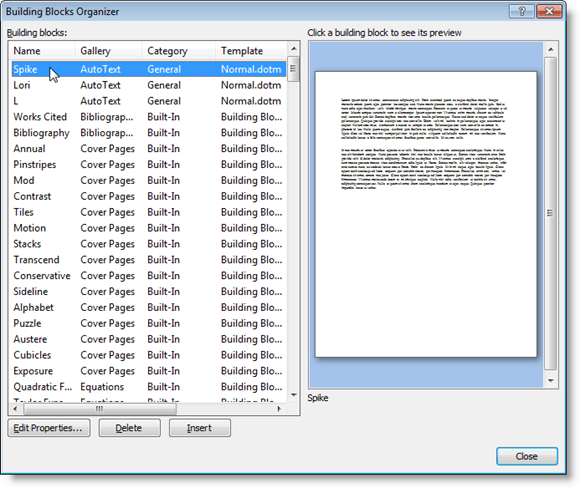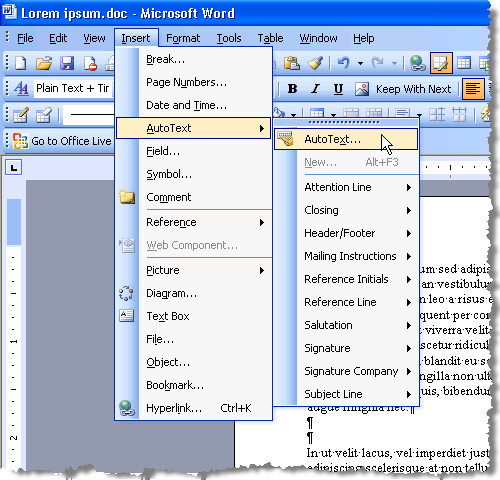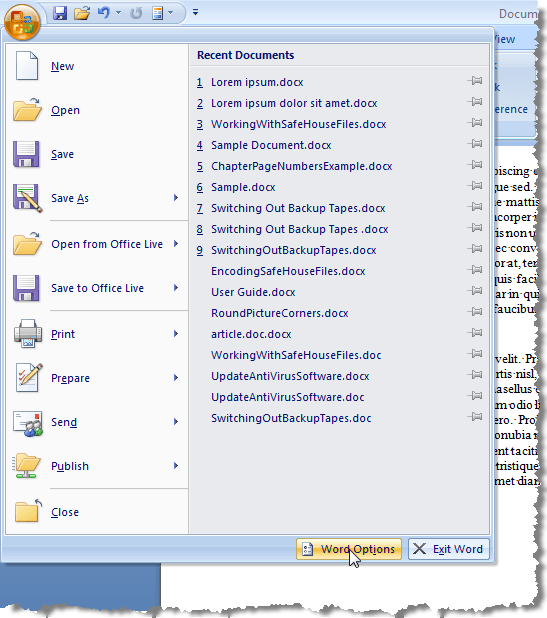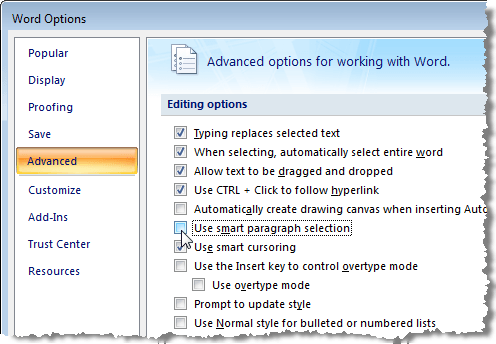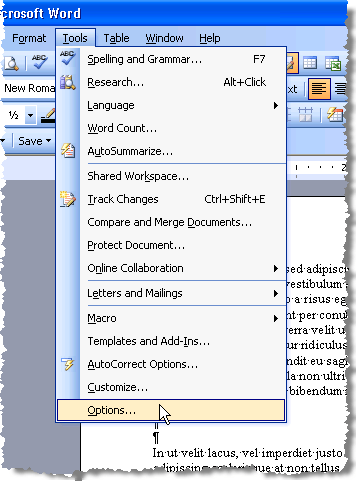Van egy kevéssé ismert szóbeli funkció, amely lehetővé teszi szöveges és / vagy grafikus csoportok összegyűjtését különböző helyekről egy Word-dokumentumban, majd beillesztheti az összes szöveget egy másik helyre.
a Spikenéven, és más, mint a Vágólap, amely lehetővé teszi, hogy egyszerre csak egy másolt szövegkészletet dolgozzon ki. A Spikenév egy régimódi papírtartóból kapta, amelyre az emberek papírokat préseltek, ahogyan velük készültek. A Spikerégi kiskereskedelmi változatai továbbra is használhatók bizonyos kiskereskedelmi üzletekben.
MEGJEGYZÉS:A Spike>szolgáltatás elérhető a 97-es verzió 201-es verzióiban.
Hogyan használjuk a Spike-t a Word-ben?
A Spikeválassza ki a hozzáadni kívánt szöveget, majd nyomja meg a Ctrl + F3gombot. Ez levágja az információkat a dokumentumból, és elhelyezi azt a Spike. Folytathatja a dokumentum egyes részeit, és a Word továbbra is hozzáadja a vágott szöveget a Spikeelemhez.MEGJEGYZÉS:Ha a <
Az összegyűjtött szöveg beillesztéséhez kövesse a következő szöveget: Spikehelyezze be a beillesztési pontot az aktuális dokumentumban, egy új dokumentumban vagy egy másik meglévő dokumentumban, ahol be szeretné illeszteni a szöveget. Nyomja meg a Ctrl + Shift + F3gombot a beillesztési ponton lévő Spikebeillesztéséhez. Spike(nem csak az utolsó beírt szöveg) beillesztésre kerül a dokumentumba a beillesztési ponton.
A Ctrl + Shift + F3megnyomása is törli a Spikeösszes adatot. Ha nem szeretné törölni a Spikeelemet a tartalom tartalmának beillesztésekor, helyezze be azt a beillesztési pontot, ahová be szeretné illeszteni a tartalmat, majd írja be a "spike
A Spiketartalmát is megtekintheti a tartalom beillesztése nélkül, vagy a Spike . Ehhez a Word 2007-ben és később kattintson a Beillesztésfülre a szalagon, és keresse meg a Szövegszakasz Gyors részekgombját.
Kattintson a Gyors részekgombra, és válassza a Épületblokkok szervezője
a Word 2007 programot használja, vagy Szöveges szöveg>A Word 2007 programban megjelenik a Building Blocks Organizerpárbeszédablak. Kattintson a bal oldalon lévő Spikeelemre, hogy megjelenítse a Spikejelenleg tartalmazott szöveget és / vagy grafikát.
A Spiketartalmának megtekintéséhez, ha Word 2003 vagy korábbi verzióját használja, válassza a Automatikus szöveg | Szöveges szövega Beszúrásmenüből.
Megjelenik az Automatikus javításpárbeszédpanel. Az Szöveges szöveglapon írja be a Spikeelemet (idézőjelek nélkül) az Automatikus szövegbevitelek beírása ittSpikea listában. A Spikeautomatikusan kiválasztásra kerül, miután megtalálta, és a Spiketartalmát az Previewmezőben látja az AutoText bejegyzések listája alatt. Előfordulhat, hogy észrevette, hogy a Spiketartalmának beillesztésekor külön üres vonal ment végbe az alábbiak között:
 minden elemet, amelyet hozzáadott a Spikeelemhez. Ez a Intelligens bekezdéskiválasztásmiatt van.Az Intelligens bekezdéskiválasztásengedélyezése esetén lehetetlen egy bekezdés kiválasztása anélkül, hogy megragadná az utolsó bekezdésjelet is. Lehet, hogy kikapcsolja a Intelligens bekezdéskiválasztáslehetőséget, nehogy üres sorokat hozzon létre a Spikeelemek között. Ehhez a Word 2007 programban válassza az Officemenü Word beállításaimenüpontot.
minden elemet, amelyet hozzáadott a Spikeelemhez. Ez a Intelligens bekezdéskiválasztásmiatt van.Az Intelligens bekezdéskiválasztásengedélyezése esetén lehetetlen egy bekezdés kiválasztása anélkül, hogy megragadná az utolsó bekezdésjelet is. Lehet, hogy kikapcsolja a Intelligens bekezdéskiválasztáslehetőséget, nehogy üres sorokat hozzon létre a Spikeelemek között. Ehhez a Word 2007 programban válassza az Officemenü Word beállításaimenüpontot.
A Word beállításokpárbeszédpanelen kattintson a bal oldalon lévő Speciáliselemre.
A jobb oldalon lévő Szerkesztési beállításokszakaszban jelölje be a Az intelligens bekezdésválasztásjelölőnégyzetet, így nincs jelölőnégyzet a jelölőnégyzetben.
Kattintson az OKgombra a Word beállításokpárbeszédpanel bezárásához.
A Smart Paragraph Selection>menüben.
Az Beállításokpárbeszédpanelen kattintson a Szerkesztésfülre. A Szerkesztési beállításokszakaszban jelölje be az Intelligens bekezdésválasztásjelölőnégyzetet, így nincs jelölőnégyzet a jelölőnégyzetben.
A Beállításokpárbeszédablak bezárásához kattintson az OK/ p>
A Spikehasznos funkció, ha gyorsan és egyszerűen át kell alakítanod és áthelyezned a nem összefüggő szöveget, vagy új dokumentumot kell létrehoznod egy másik dokumentumból. Enjoy!